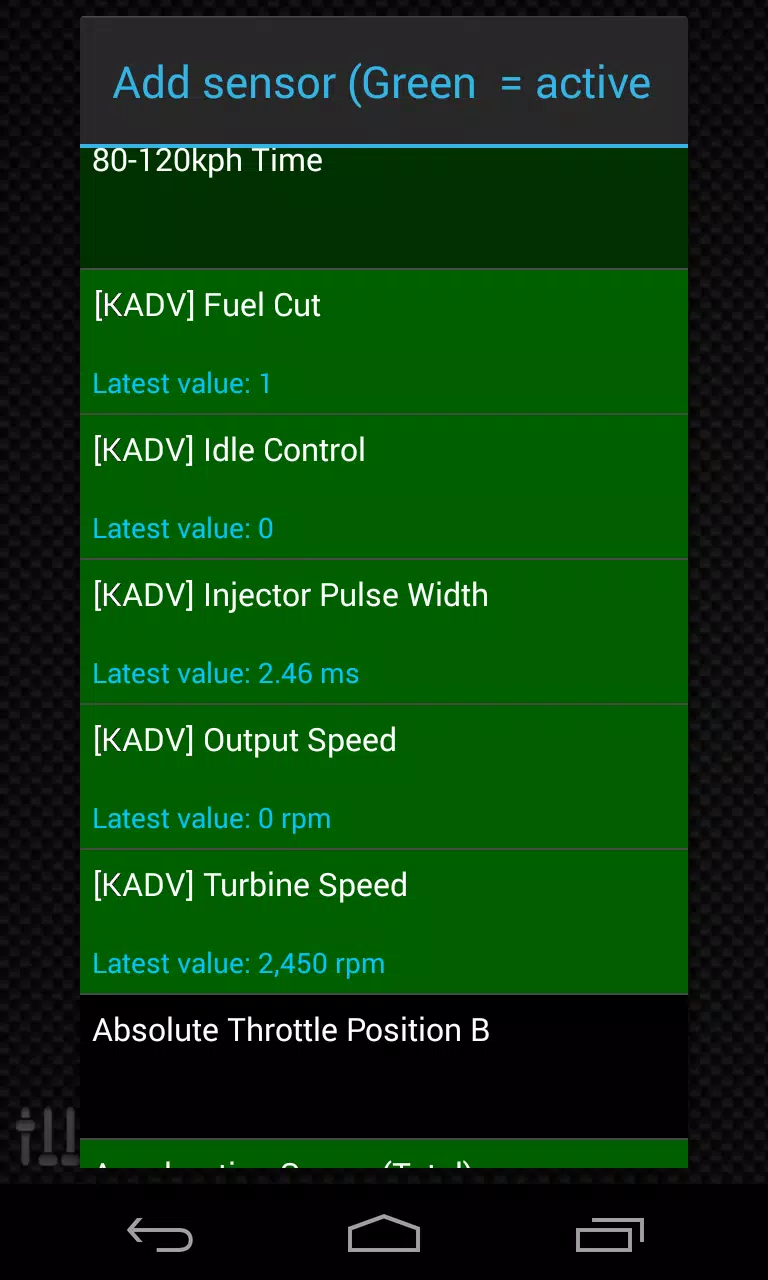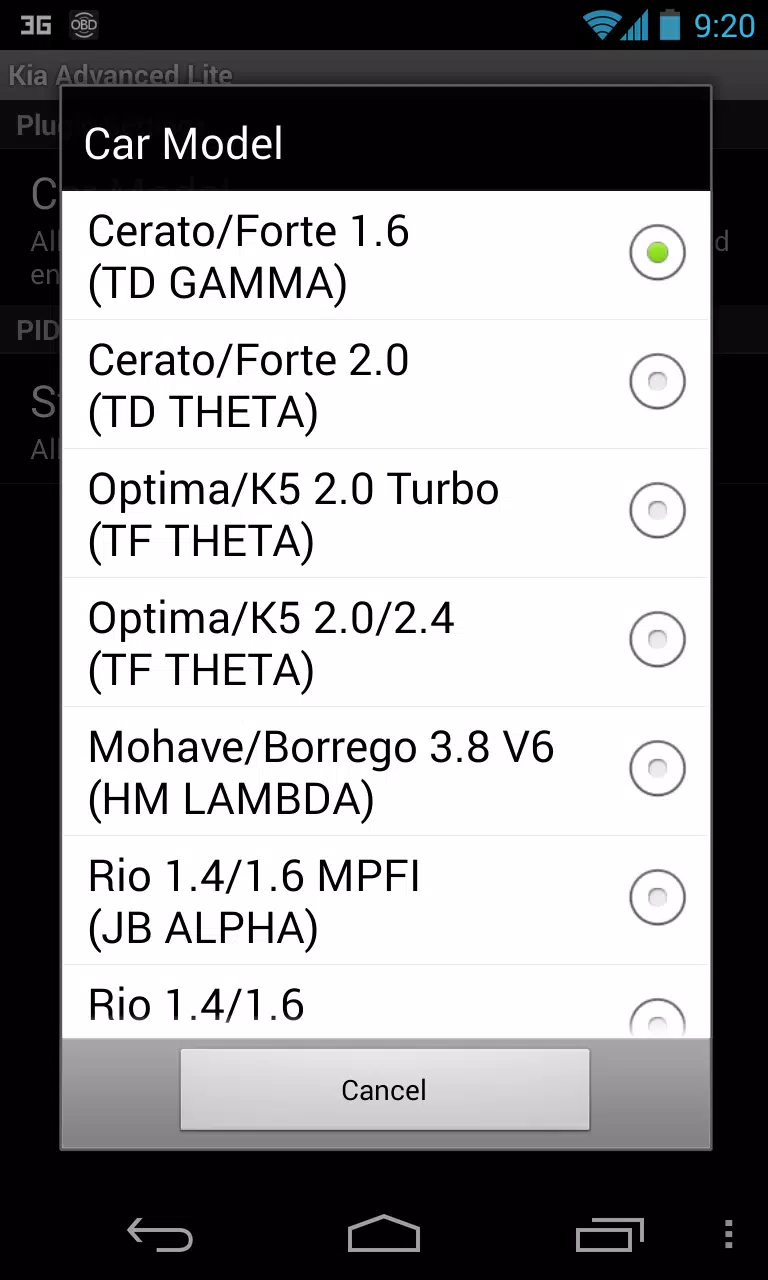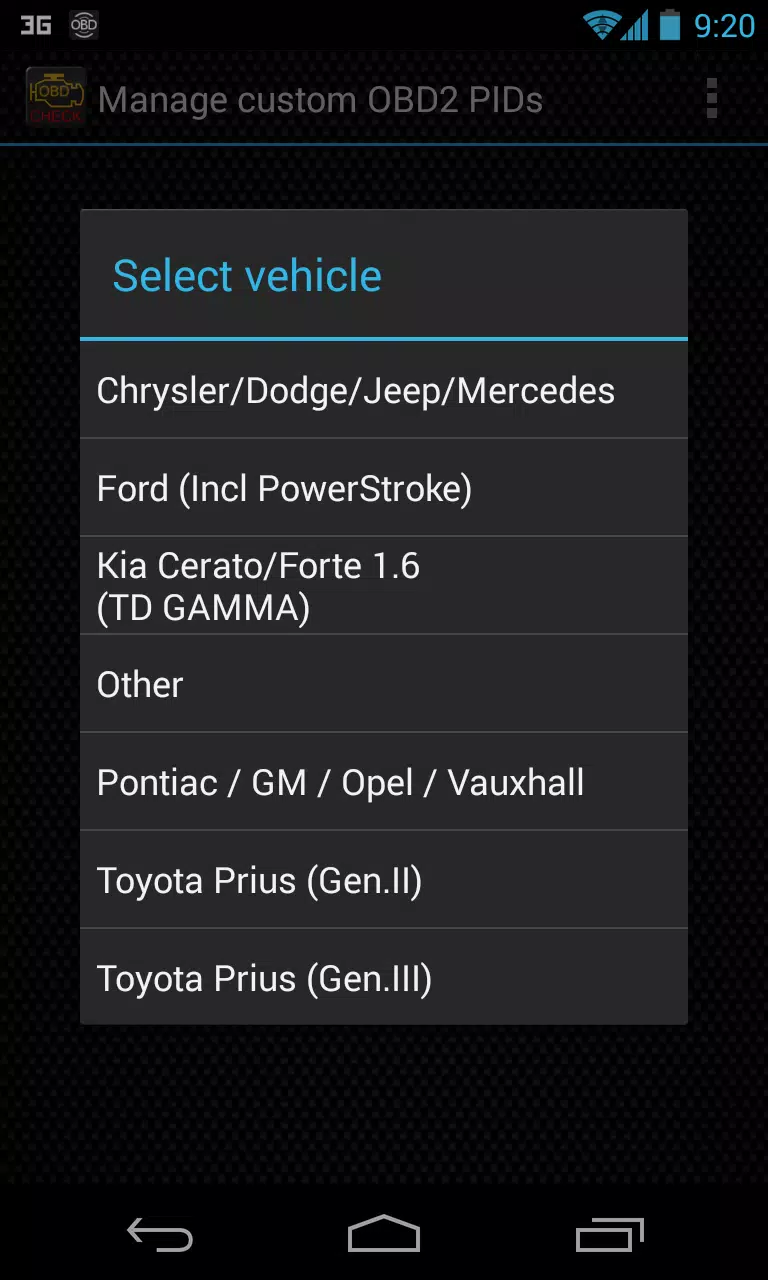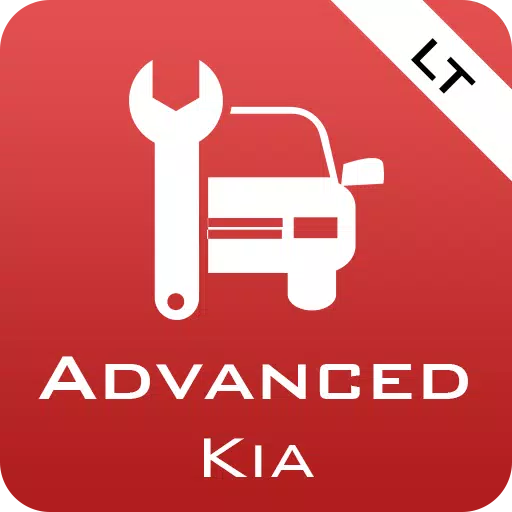
Ce plugin Torque Pro débloque la surveillance en temps réel de paramètres spécifiques du véhicule KIA, y compris les données avancées du moteur et du capteur de transmission automatique. Avant d'acheter, testez les capacités de capteur limité du plugin. Remarque: Cette version exclut les capteurs calculés comme le cycle de service d'injecteur (%) et le mode HIVEC.
Modèles / moteurs KIA pris en charge (testés):
- Carnival / Sedona 3.8 V6
- Carnival / Sedona 2.7 V6
- Carnival / Sedona 2.2 CRDI
- CEE'D 1,4 / 1,6 MPI
- CEE'D 2,0 MPI
- CEE'D 1,4 / 1,6 CRDI
- Cee'd 2.0 CRDI
- CEE'D 1.6 GDI
- Cerato / Forte 1,6 MPI
- Cerato / Forte 1,8 MPI / GDI
- Cerato / Forte 2.0 MPI / GDI
- Optima / K5 2.0 Turbo
- Optima / K5 2.0 / 2.4 GDI
- Mohave / borrego 3.8 V6
- Mohave / borrego 3.0 CRDI
- Rio 1.4 / 1,6 MPI
- Rio 1.2 MPI
- Soul 1.6 MPI
- Soul 2.0 MPI
- Sorento 2.4 GDI
- Sorento 3.5 V6
- Sorento 2.0 / 2.2 CRDI
- Spectres / Cerato 1,6 MPI
- Spectres / Cerato 2.0 MPI
- Sportage 2.0 MPI
- Sportage 2.7 V6
- Sportage 2.0 CRDI
- Sportage 1.6 MPI
- Sportage 2.0 / 2,4 MPI / GDI
- Venga 1.4 / 1,6 MPI
- Venga 1.4 / 1,6 CRDI
D'autres modèles KIA peuvent également être compatibles. Le plugin comprend un scanner ECU; Enregistrez au moins 1000 échantillons et envoyez des journaux au développeur pour ajouter des capteurs non pris en charge.
Exigences: Dernière version de Torque Pro. Ce n'est pas une application autonome.
Installation du plugin:
- Télécharger depuis Google Play; Vérifiez l'installation sur votre appareil.
- Open Torque Pro; Appuyez sur l'icône "Advanced LT".
- Choisissez votre type de moteur; Retournez à l'écran principal Torque Pro.
- Access Torque Pro "Paramètres".
- Vérifiez la liste des plugins sous "Paramètres"> "Plugins"> "Plugins installés".
- Accédez à "Gérer des pids / capteurs supplémentaires".
- Sélectionnez "Ajouter un ensemble prédéfini" dans le menu.
- Choisissez le type de moteur KIA correct dans les ensembles prédéfinis.
- Les entrées supplémentaires apparaîtront dans la liste supplémentaire des PID / capteurs.
Ajouter des écrans:
- Accédez à des informations / tableau de bord en temps réel.
- Appuyez sur le bouton du menu; Sélectionnez "Ajouter l'affichage".
- Choisissez un type d'affichage (cadran, bar, graphique, numérique, etc.).
- Sélectionnez un capteur. Les capteurs LT avancés commencent par "\ [kadv ]".
Les futures mises à jour comprendront des fonctionnalités et des paramètres supplémentaires. Les commentaires sont les bienvenus!